Spielen Sie gerne Spiele auf Ihrem Mac? Wenn Sie dies tun, haben Sie möglicherweise die Origin-Website für Spiele aufgerufen. Auf dieser Plattform können Sie PC-Spiele spielen und sich an einem Ort mit Ihren Freunden verbinden. Möglicherweise möchten Sie jedoch wissen, wie es geht Origin-Cache löschen falls Sie Probleme mit der Plattform haben. Auf diese Weise treten keine Probleme mit der Website oder der Plattform selbst auf. Dies kann nur behoben werden, wenn Sie den Origin-Cache löschen.
Hier werden wir diskutieren, wie der Origin-Cache geleert wird. In den meisten Fällen funktioniert die Origin-Plattform. Es gibt jedoch Fälle, in denen dies nicht der Fall ist. Aus diesem Grund muss der Ursprungscache geleert werden, damit er ordnungsgemäß funktioniert. So löschen Sie den Ursprungscache in Ihrem Mac.
Inhalte: Teil 1. Was ist Herkunft?Teil 2. Warum muss der Origin-Cache gelöscht werden?Teil 3. So löschen Sie den Ursprungscache - Die beste MethodeTeil 4. Manuelle Methode zum Löschen des UrsprungscachesTeil 5. Um alles zusammenzufassen
Teil 1. Was ist Herkunft?
Bevor wir uns mit dem Löschen des Origin-Cache befassen, wollen wir uns mit der Plattform selbst befassen. Origin wird von EA (Electronic Arts) entwickelt. Es wird zum Spielen und Kaufen von Videospielen auf Ihren Windows- oder Mac-Computern verwendet. Origin ist eine Plattform mit sozialen Funktionen. Zum Beispiel gibt es Profilverwaltung, Twitch-Streaming, Community-Integration über Facebook, Nintendo Network, PlayStation Network und Xbox Live. Es besteht auch die Möglichkeit, mit Freunden zu chatten.
Origin hat zusätzliche Funktionen hinzugefügt, um mit Steam zu konkurrieren. Zum Beispiel gibt es automatische Patches, das Speichern von Spielen über die Cloud, Veröffentlichungen auf verschiedenen Plattformen und sogar Erfolge. Im September 2020 gab Electronic Arts bekannt, dass Origin für einen Desktop-Client für EA eingestellt werden soll. Der Store in Origin bietet Ihnen die Möglichkeit, nach Spielen zu suchen und diese dann auf der Plattform zu kaufen. Die gekauften Spiele werden direkt dem Konto des Benutzers gutgeschrieben. Es ist nicht erforderlich, eine Disc, eine Box oder sogar einen CD-Key zu haben. Fahren wir nun mit dem Löschen des Origin-Caches fort.
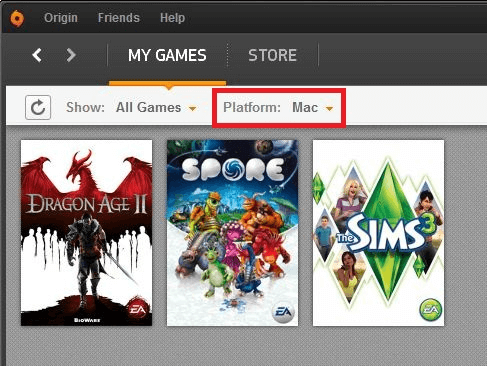
Teil 2. Warum muss der Origin-Cache gelöscht werden?
Es gibt viele Probleme, die dazu führen, dass Sie den Origin-Cache leeren müssen. Dazu gehören die folgenden:
Der Ursprung bleibt im Offline-Modus
In diesem Fall stellt die Origin-Plattform keine Verbindung zum Internet her. Daher können Sie die Plattform nicht verwenden, weil Es steckt im Offline-Modus fest. Daher müssen Sie Ihren Origin-Cache leeren, um die Plattform wieder verwenden zu können.
Origin wird nicht aktualisiert
Die Origin-Plattform aktualisiert sich nicht selbst. Dies geschieht, wenn ein Update verfügbar ist, die Plattform jedoch nicht aktualisiert wird. Daher muss der Origin-Cache gelöscht werden, damit Sie das Problem beheben können. Updates sind erforderlich, um Fehler und andere technische Probleme zu beheben.
Spiele innerhalb von Origin werden nicht heruntergeladen
In diesem Fall können Sie die gewünschten Spiele nicht von Origin herunterladen. Die Spiele, die Sie kaufen, befinden sich in Ihrem Konto. Sie werden jedoch nicht heruntergeladen. Daher müssen Sie den Origin-Cache bereinigen, damit die Spiele erneut heruntergeladen werden können.
Das Herunterladen von Spielen steckt fest
Diese Situation tritt auf, wenn Sie Spiele von Origin herunterladen. Es gibt Zeiten, in denen der Download in der Mitte hängen bleibt. Der Vorgang wird nicht beendet. Daher muss der Origin-Cache geleert werden, damit Sie den Downloadvorgang abschließen können.
In der Bibliothek fehlen Spiele
Möglicherweise haben Sie Spiele in Origin gekauft. Sobald Sie sie gekauft haben, sollten Sie sie vom Benutzerkonto abrufen können. Daher müssen Sie den Cache in Origin leeren, um sicherzustellen, dass sich alle Spiele in Ihrer Bibliothek befinden.
Es ist wichtig zu beachten, dass der Mac-Computer viele Junk-Dateien speichert. Dazu gehören Cache-Dateien, die aus verschiedenen Anwendungen stammen, z. B. Origin. Systemdateien werden ebenfalls gespeichert - Dateien, die Sie nicht benötigen. Darüber hinaus werden temporäre Dateien gespeichert, die möglicherweise viel Speicherplatz auf Ihrem Speichergerät beanspruchen.
Es ist wichtig, alle diese unnötigen Dateien in Ihrem System zu bereinigen, um mehr Speicherplatz zu sparen. Dies führt auch zu einer schnelleren und besseren Leistung Ihres Mac-Computers. Aus diesem Grund empfehlen wir Ihnen ein großartiges Tool, das Sie später im nächsten Abschnitt verwenden können.
Teil 3. So löschen Sie den Ursprungscache - Die beste Methode
Es gibt zwei Möglichkeiten, den Origin-Cache in Ihrem System zu entfernen. Diese Methoden umfassen die manuelle und die automatische Vorgehensweise. Die manuelle Vorgehensweise wird im nächsten Abschnitt dieses Artikels beschrieben. Der automatische Weg wird hier angegeben.
Was empfehlen wir Ihnen zum Löschen des Origin-Cache? Hier empfehlen wir die Verwendung iMyMac PowerMyMac das kann aus dem Internet geholt werden. PowerMyMac ist ein großartiges Tool, wenn Sie möchten Bereinigen Sie viele unnötige Dateien, einschließlich des Anwendungscaches innerhalb Ihres Systems. Es wird verwendet, um den Mac in Ihrem System zu beschleunigen. Sie müssen das Tool herunterladen, um seine Funktionen nutzen zu können. Außerdem werden der Systemstatus, der CPU-Status, der Speicherstatus und der Festplattenstatus angezeigt.
Das Tool durchsucht Ihren Mac-Computer nach E-Mail-Anhängen, iTunes Backup, alten Ordnern und Papierkorb. Es sucht nach unnötigen Dateien in Ihrem System, einschließlich Junk-Dateien und Ordnern. Sie können sogar eine Vorschau derjenigen anzeigen, die Sie auschecken möchten. Dann können Sie sie alle auf einmal löschen. Was kann es also für Ihr System tun? Es kann Junk-Dateien löschen. Es kann auch Unordnung löschen und Entfernen Sie große oder alte Dateien. Sie können die verschiedenen Dateien nach Größe, Zeit und anderen Kategorien sortieren. Auf diese Weise bereinigen Sie auch Dateien, die für Ihr System nicht wichtig sind.
Sie können das Tool für die ersten 500 MB Daten verwenden, ohne dafür bezahlen zu müssen. Diese kostenlose Testversion hilft Ihnen, das Tool zu testen, wenn es wirklich funktioniert. Sie können es auch von seiner Website im Internet kaufen.
So verwenden Sie PowerMyMac, um den Origin-Cache auf Ihrem Mac zu löschen:
Schritt 01. Laden Sie das Tool herunter, installieren Sie es und starten Sie es
Der erste Schritt besteht darin, die Installationsdatei für PowerMyMac von der offiziellen Website herunterzuladen. Anschließend müssen Sie diese Installationsdatei verwenden, um sie auf Ihrem Computer zu installieren. Nach der Installation der Software sollten Sie das Tool auf Ihrem Mac öffnen.
Schritt 02. Drücken Sie Master Scan
Der nächste Schritt ist das Klicken auf den Master-Scan auf der Oberfläche von PowerMyMac. Auf diese Weise können Sie mit dem Löschen des Origin-Caches fortfahren. Die Master-Scan-Schaltfläche befindet sich im unteren mittleren Bereich der Benutzeroberfläche. Dies wird verwendet, um einen tiefen Scan Ihres Mac durchzuführen, um unnötige Dateien wie iTunes-Backups, iTunes-Downloads, Benutzerprotokolle, Anwendungscache und E-Mail-Anhänge zu finden. Auf diese Weise können Sie diese unnötigen Dateien in Ihrem System finden, um sie später zu löschen.
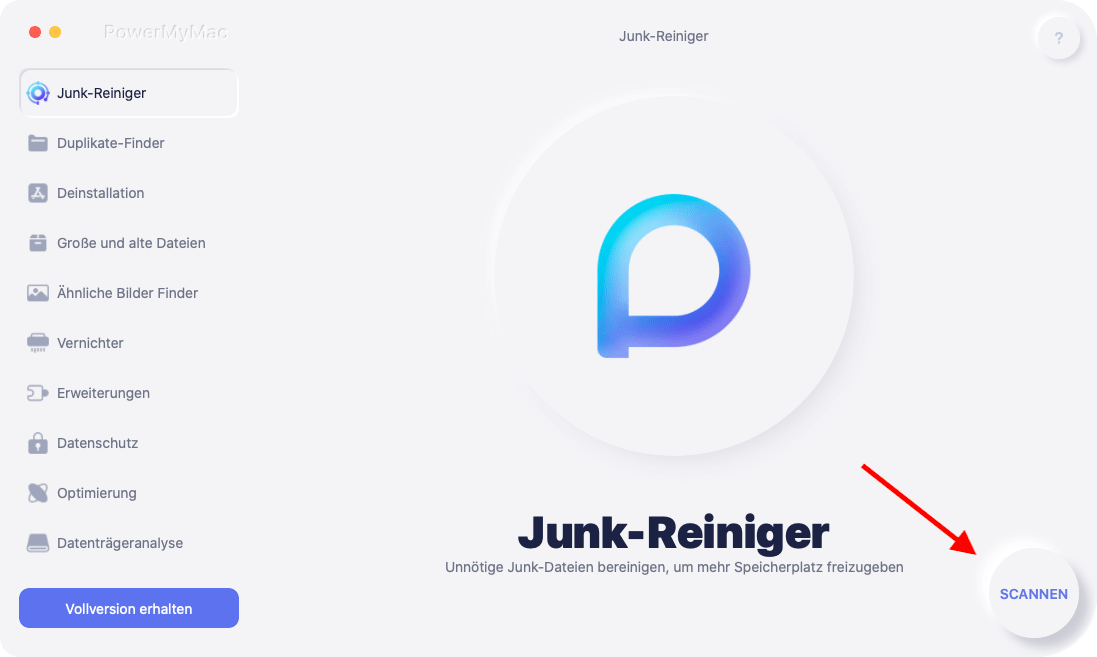
Schritt 03. Vorschau und Überprüfung dieser unnötigen Dateien
Der dritte Schritt besteht darin, auf den Abschluss des Scanvorgangs zu warten. Danach müssen Sie eine Vorschau der Dateien anzeigen, die auf der Oberfläche von PowerMyMac angezeigt werden. Es gibt verschiedene Kategorien, einschließlich Anwendungscache, E-Mail-Cache, Fotocache, Systemcache, Benutzerprotokolle, Systemprotokolle und mehr.
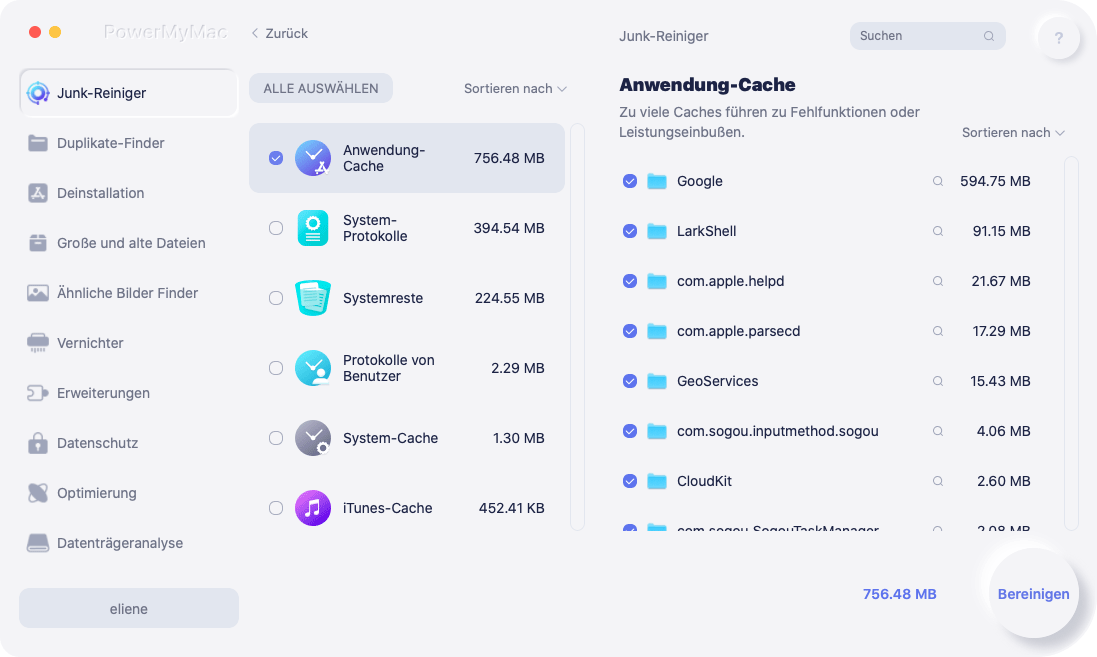
Schritt 04. Wählen Sie Unnötige Dateien
Im vierten Schritt werden die nicht benötigten Dateien in der Benutzeroberfläche von PowerMyMac ausgewählt. Sie können auch auf Alle auswählen klicken, um alle nicht benötigten Dateien und Ordner im Tool anzukreuzen.
Schritt 05. Reinigen und warten, bis der Vorgang abgeschlossen ist
Schließlich sollten Sie in Ihrem System auf die Schaltfläche Bereinigen klicken. Dadurch werden die Junk-Dateien auf Ihrem Mac in wenigen Sekunden entfernt. Warten Sie, bis dieser Vorgang abgeschlossen ist. Warten Sie danach, bis das Popup angezeigt wird, in dem Sie darüber informiert werden, dass die Bereinigung abgeschlossen ist. Jetzt haben Sie den Vorgang zum Löschen des Origin-Cache abgeschlossen.
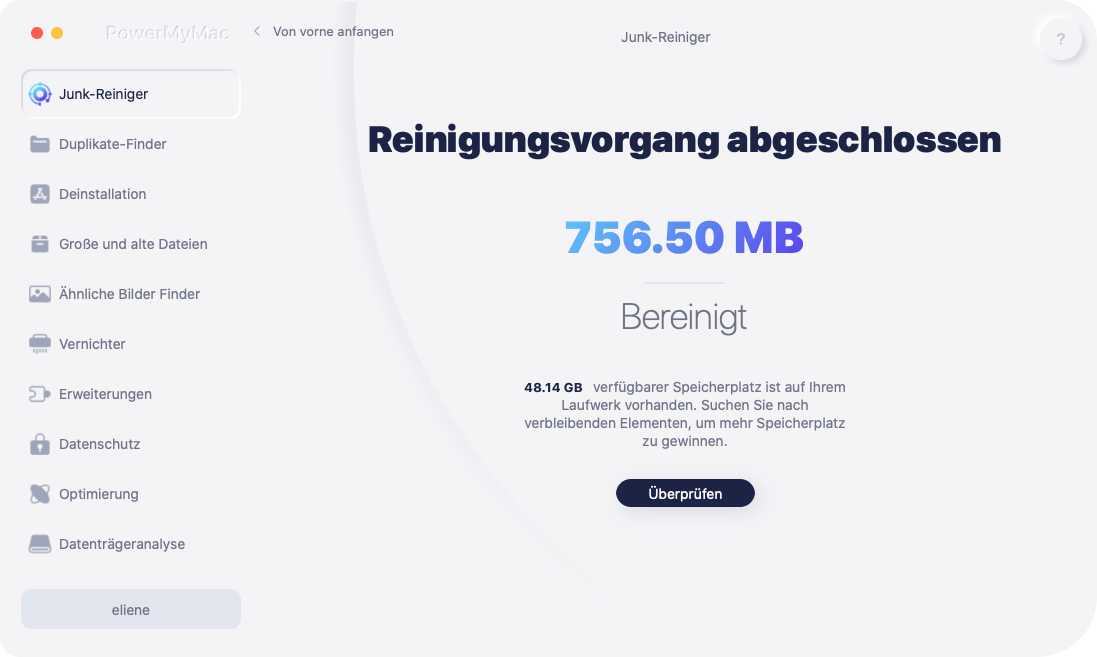
Teil 4. Manuelle Methode zum Löschen des Ursprungscaches
Um den Origin-Cache zu entfernen, können Sie auch die manuelle Methode ausführen. Sie sollten diese Dateien und Ordner auf Ihrem Mac suchen und sie dann in den Papierkorb verschieben. So geht's:
- Beginnen Sie mit dem Löschen des Ursprungscaches, indem Sie zum Finder gehen. Klicken Sie dann auf das Menü für Los.
- Wählen Sie die Option Gehe zu Ordner.
- Geben Sie Folgendes ein: / Library / Application Support.
- Suchen Sie den Ordner für Origin-Dateien.
- Im Ordner Origin müssen Sie den Ordner DownloadCache auschecken.
- Ziehen Sie diesen Ordner in den Papierkorb Ihres Computers.
- Leere danach deinen Müll.
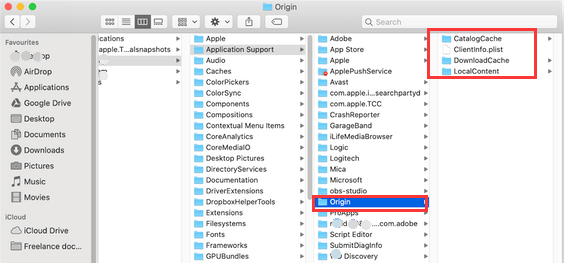
Jetzt haben Sie den Prozess zum Bereinigen des Ursprungscaches durchgeführt! Sie können es erneut verwenden, um Spiele zu spielen und neue zu kaufen.
Teil 5. Um alles zusammenzufassen
Hier haben wir erläutert, wie Sie den Origin-Cache in Ihrem System löschen können. Beginnend mit der Einführung in Origin haben wir Ihnen erklärt, wie Sie den Cache automatisch und manuell entfernen können. Daher ist die automatische Methode immer noch der beste Weg, um den Origin-Cache zu leeren. Dies beinhaltet die Verwendung von PowerMyMac und seines Master-Scan-Moduls. Sie können damit unnötige Dateien in Ihrem System finden, einschließlich des Origin-Cache. Sie können es von seiner offiziellen Website im Internet herunterladen. Holen Sie sich jetzt PowerMyMac!



